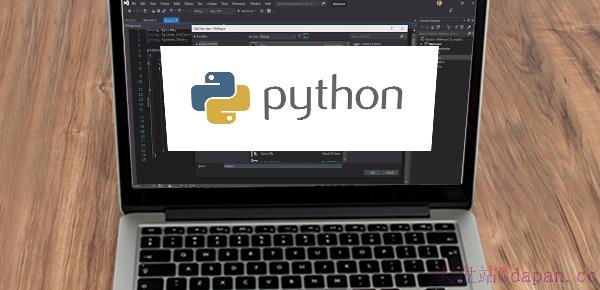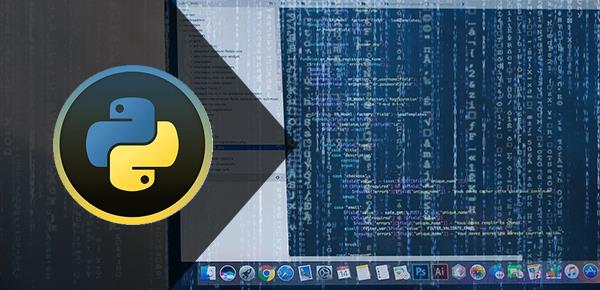在一个word文档之中图片是用来说明或者是直接展示某些功能和数据的重要因素,所以在word文档内经常需要在指定位置插入图片。而本篇文章要来讲解的内容就是python如何在word文档指定位置插入图片,详细的代码示例和解析都在下文。

1.python在word文档里面插图主要使用到的模块就是python-docx库,它可以在python内完成对docx格式文档的任意操作,但是必须是以docx为结尾而不是以doc结尾的word文档。因为是第三方库所以需要先下载安装,win+r打开运行窗口输入cmd启动命令提示符进入命令行,执行以下命令:
pip3 install python-docx
2.打开python编辑器并创建一个新的python文件来编写实现word文档插入的需求,文件创建完成之后就需要导入四个模块和方法才可以,示例如下:
from docx import Document from docx.shared import Inches from docx.oxml.ns import qn from docx.enum.text import WD_ALIGN_PARAGRAPH
3.所需要的模块方法都导入完成就要来编写插图的函数了,在这一步之前还需要在word文档之中的指定位置留下标识符<<img1>>,这样才能够让程序找到word文档的指定位置。
4.插图函数的实现很简单,调用for循环迭代word文档里面的内容,在遇到插图标识符时就把占位符去掉并且添加图片,代码示例如下:
def center_insert_img(doc, img):
for paragraph in doc.paragraphs:
if '<<img1>>' in paragraph.text:
paragraph.text = paragraph.text.replace('<<img1>>', '')
run = paragraph.add_run('')
run.add_break()
run.add_picture(img, width=Inches(6.2))
5.word插图函数编写完成还有一个函数要去写,那就是这个要打开哪一个word文档并且保存在哪一个文件路径之中的代码了,示例如下:
def save_img_to_doc(img): tpl_doc = 'reports/template.docx' res_doc = 'reports/ 11.docx' document = Document(tpl_doc) center_insert_img(document, img) document.save(res_doc)
6.最后只要在主函数里面去调用保存word文档的函数就完成python在word文档指定位置插入图片的需求了,示例如下:
if __name__ == '__main__': img = 'imgs/chart.png' save_img_to_doc(img)
以上就是关于“Python怎么在word文档插入图片?Python如何实现word指定位置插图”的全部内容了,希望对你有所帮助。
更多python相关文章请访问分类:python
【版权声明】本文图文出自大盘站@dapan.cc,转载请注明出处!
声明:本站所有文章,如无特殊说明或标注,均为本站原创发布。任何个人或组织,在未征得本站同意时,禁止复制、盗用、采集、发布本站内容到任何网站、书籍等各类媒体平台。如若本站内容侵犯了原著者的合法权益,可联系我们进行处理。